- مؤلف Jason Gerald [email protected].
- Public 2024-01-15 08:08.
- آخر تعديل 2025-01-23 12:06.
تعلمك مقالة wikiHow هذه كيفية إضافة لغات متعددة إلى لوحة مفاتيح Samsung Galaxy.
خطوة
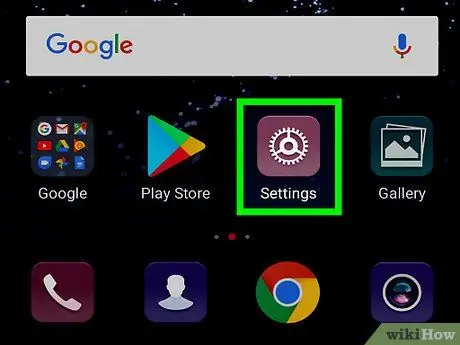
الخطوة 1. افتح الإعدادات على Samsung Galaxy
ابحث عن الرمز والمسه
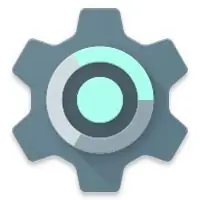
في قائمة التطبيقات لفتح الإعدادات.
-
بدلاً من ذلك ، اسحب لأسفل على شريط الإشعارات من الأعلى ، ثم انقر فوق الرمز
الموجود في الجزء العلوي الأيمن من الشاشة.
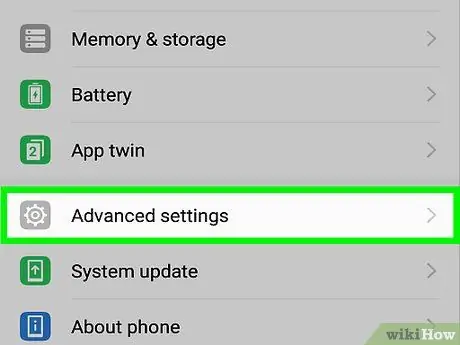
الخطوة 2. قم بالتمرير لأسفل الشاشة وانقر فوق الإدارة العامة
هذا الخيار في نهاية القائمة.
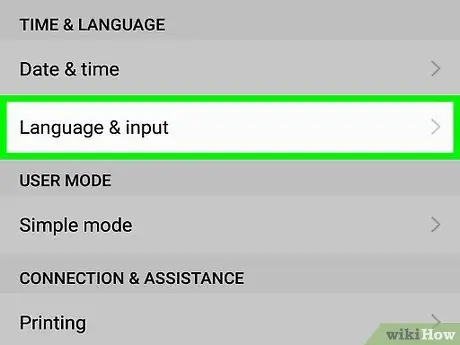
الخطوة 3. المس اللغة والإدخال
سيتم فتح إعدادات اللغة ولوحة المفاتيح لجهاز Samsung Galaxy.
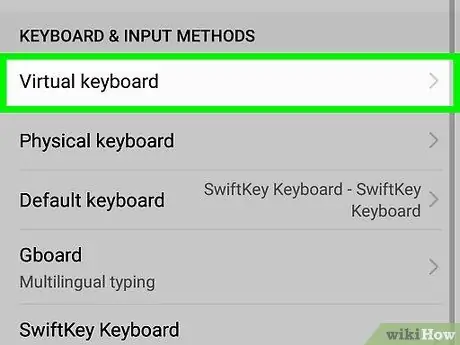
الخطوة 4. المس لوحة المفاتيح الافتراضية
سيتم عرض قائمة بجميع تطبيقات لوحة المفاتيح المثبتة.
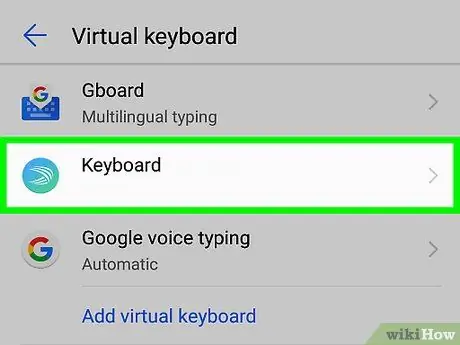
الخطوة 5. المس لوحة مفاتيح سامسونج
سيتم فتح إعدادات لوحة المفاتيح الافتراضية من Samsung.
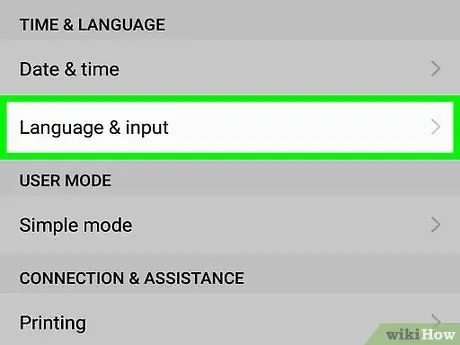
الخطوة 6. المس اللغات والأنواع
سيتم عرض جميع خيارات اللغة المتاحة.
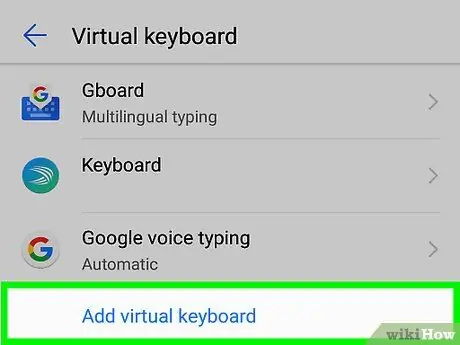
الخطوة 7. المس الزر "إضافة لغات الإدخال"
انها المقبل ل " +"باللون الأخضر في أسفل قائمة اللغات المتاحة.
بناءً على إصدار Android الذي تستخدمه ، قد يظهر هذا الزر إدارة لغات الإدخال.
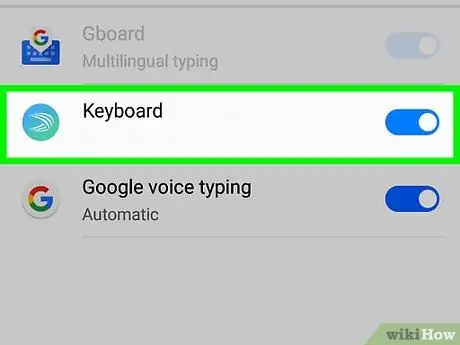
الخطوة 8. حدد اللغة المرغوبة عن طريق تحريك مفتاح التبديل إلى
عند تنشيط اللغة في القائمة هنا ، يمكنك تغيير لوحة المفاتيح إلى هذه اللغة في أي تطبيق.






